Vstop v Jira lahko deluje preobremenjujoče, še posebej, če prvič delate z programsko opremo. Obstajajo pa nekateri koraki, ki vam bodo pomagali hitro razumeti funkcionalnosti Jira in jih učinkovito uporabiti. V tem vodiču vas bom korak za korakom popeljal skozi postopek namestitve Jire ter ustvarjanja vašega prvega projekta. Tako boste lahko takoj uporabljali programsko opremo za organiziranje svojega dela v ekipi.
Najpomembnejše ugotovitve
- Jira je močno orodje za upravljanje projektov in delo v ekipi.
- Brezplačna različica je na voljo za do 10 uporabnikov.
- Izberete lahko med različnimi vrstami projektov, kot so Kanban ali Scrum, glede na vaše potrebe.
Korak za korakom vodič
Korak 1: Prenos Jire
Prvi korak v vaši pustolovščini z Jiro je prenos programske opreme. Pojdite na začetno stran Jire. Tam boste našli izstopni gumb, ki je označen z "Brezplačen prenos".
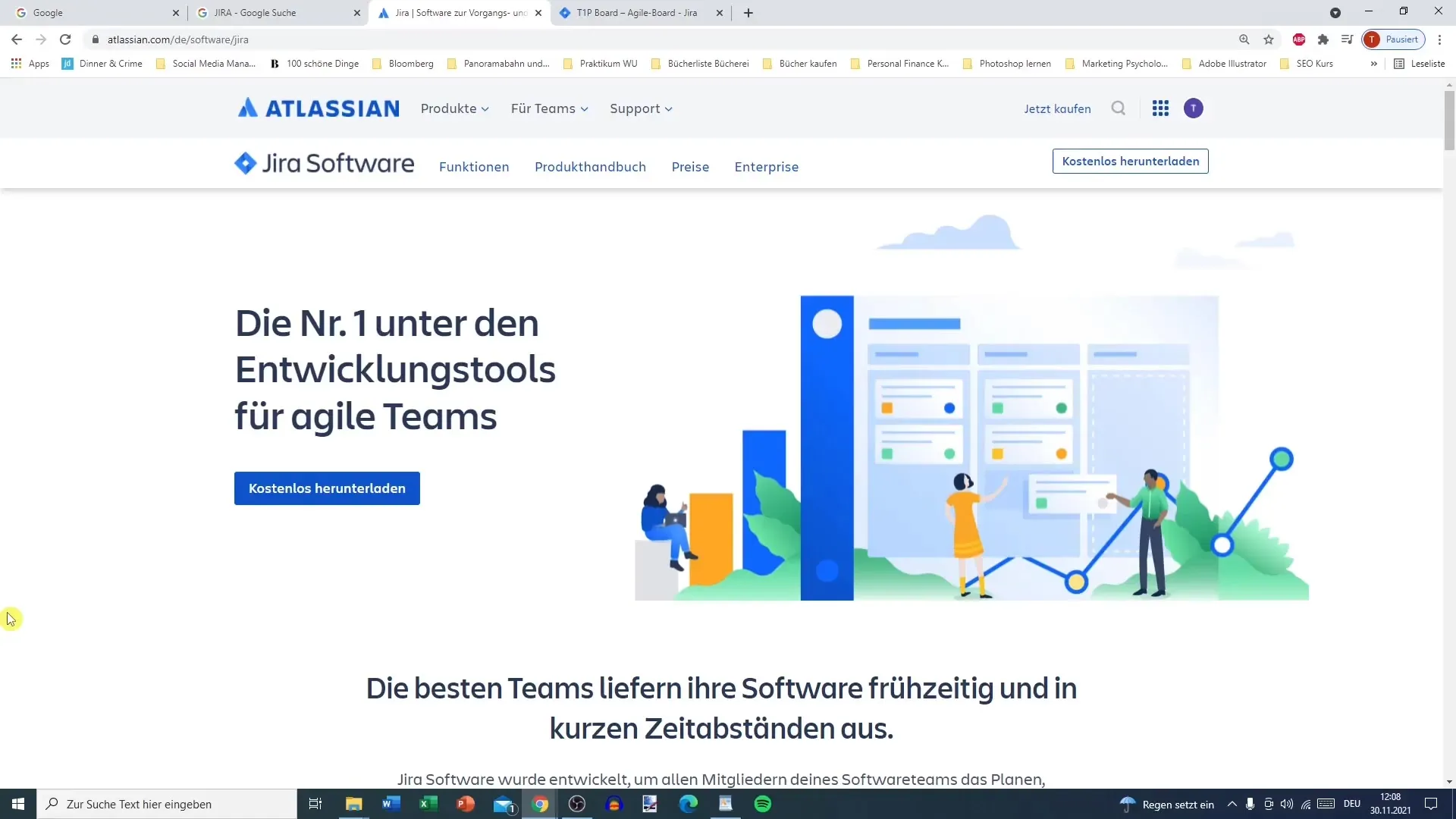
Kliknite na ta gumb in izberite brezplačni načrt. Ta načrt dovoljuje do 10 uporabnikov in ponuja osnovno podporo. Velika prednost: ni vam treba vnesti kreditne kartice.
Korak 2: Registracija računa
Po izbiri programske opreme boste pozvani, da vnesete svoj poslovni e-poštni naslov. Ta naslov naj bo enak e-poštnemu naslovu, ki ste ga uporabili za ustvarjanje svojega računa Atlassian. Če računalnika še niste imeli, ga prosim ustvarite; za to potrebujete e-poštni naslov in geslo.
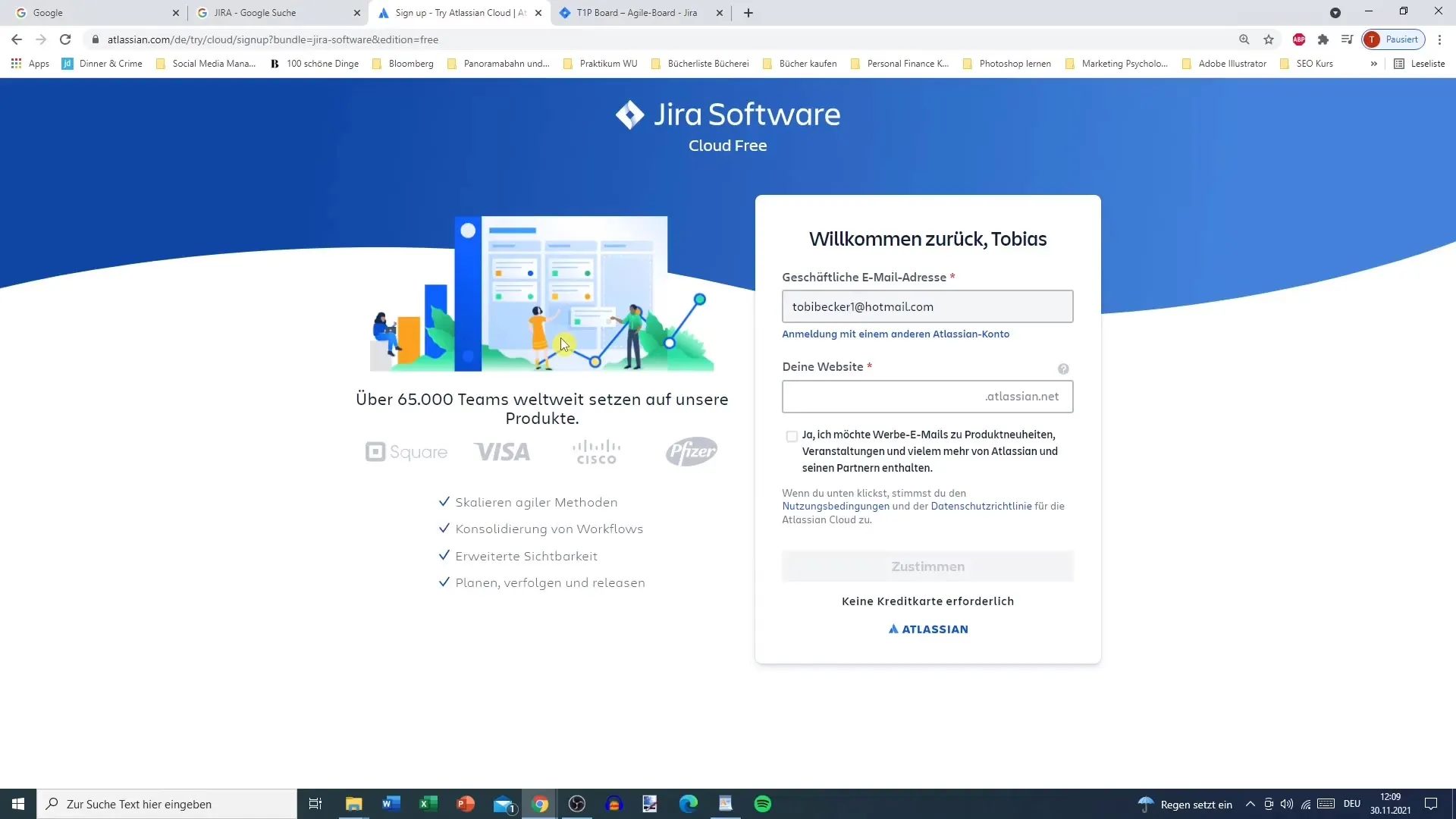
Poskrbite, da geslo vsebuje vsaj tri črke, številke ali posebne znake. Ko vnesete svoje informacije, lahko nadaljujete z nadaljevanjem klikom na "Strinjam se".
Korak 3: Potrditev e-pošte in vabilo v ekipo
Pomemben naslednji korak je potrditev vašega elektronskega naslova. To lahko traja nekaj časa, zato bodite potrpežljivi. Po potrditvi boste imeli možnost dodati člane ekipe.
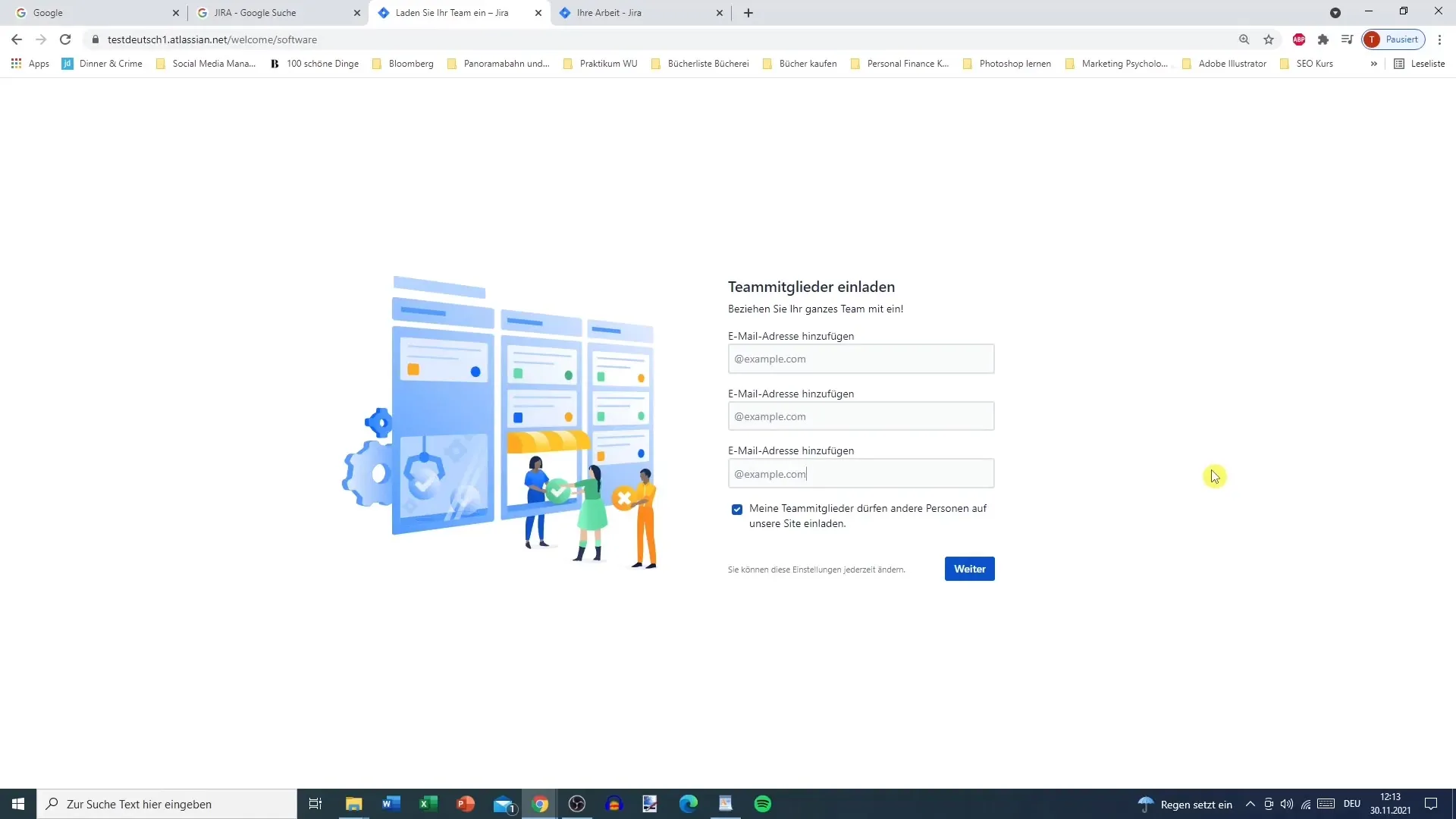
Tukaj lahko vnesete e-poštne naslove svojih sodelavcev in odločite, ali naj ti člani ekipe imajo dovoljenje za vabilo drugih.
Korak 4: Opredelitev vaših potreb
Jira vam omogoča, da navedete svoje preference pri nastavitvi programske opreme. Te informacije pomagajo Jiri, da vam ponudi ustrezne nasvete. Lahko navedete, ali imate že izkušnje z Jiro ali ne ter kako vaša ekipa deluje.
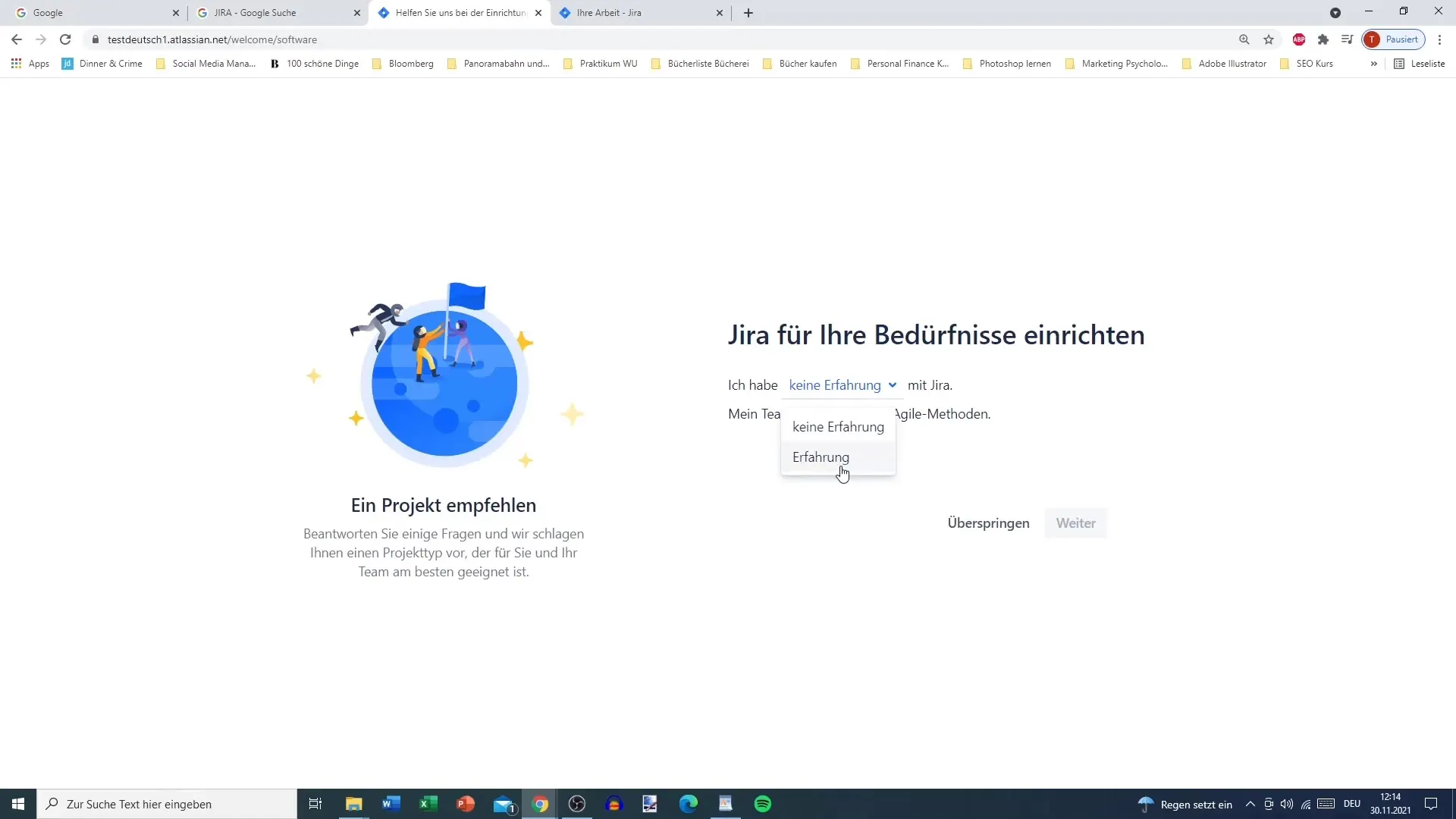
Na tej strani lahko izberete med različnimi možnostmi, kot so "Brez izkušenj", "Izkušnje z agilnimi metodami" ali "S prilagodljivim delom na funkcijah".
Korak 5: Izberite vrsto projekta
Sedaj je prišel navdušujoč del - izbira vrste projekta. Jira vam omogoča ustvarjanje različnih plošč, med njimi Kanban, Scrum ali nadzor napak.
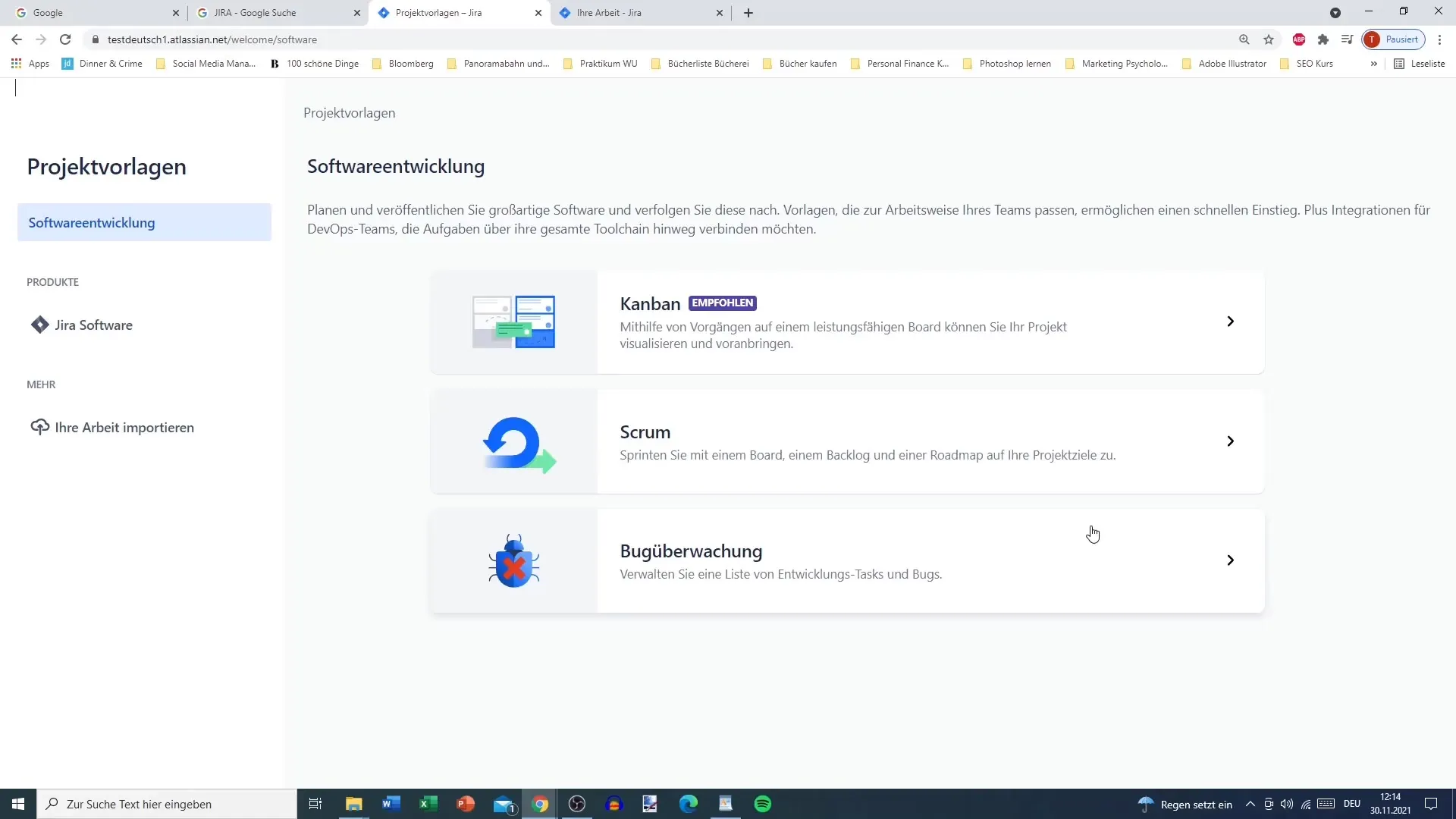
Ker kanban> uporablja veliko ekip, vam priporočam izbiro scrum plošče, še posebej, če delate na agilnem projektu. Po izbiri plošče za scrum je na voljo kratek opis, ki se osredotoča na glavne dele scruma, kot so na primer backlogi in sprinti.
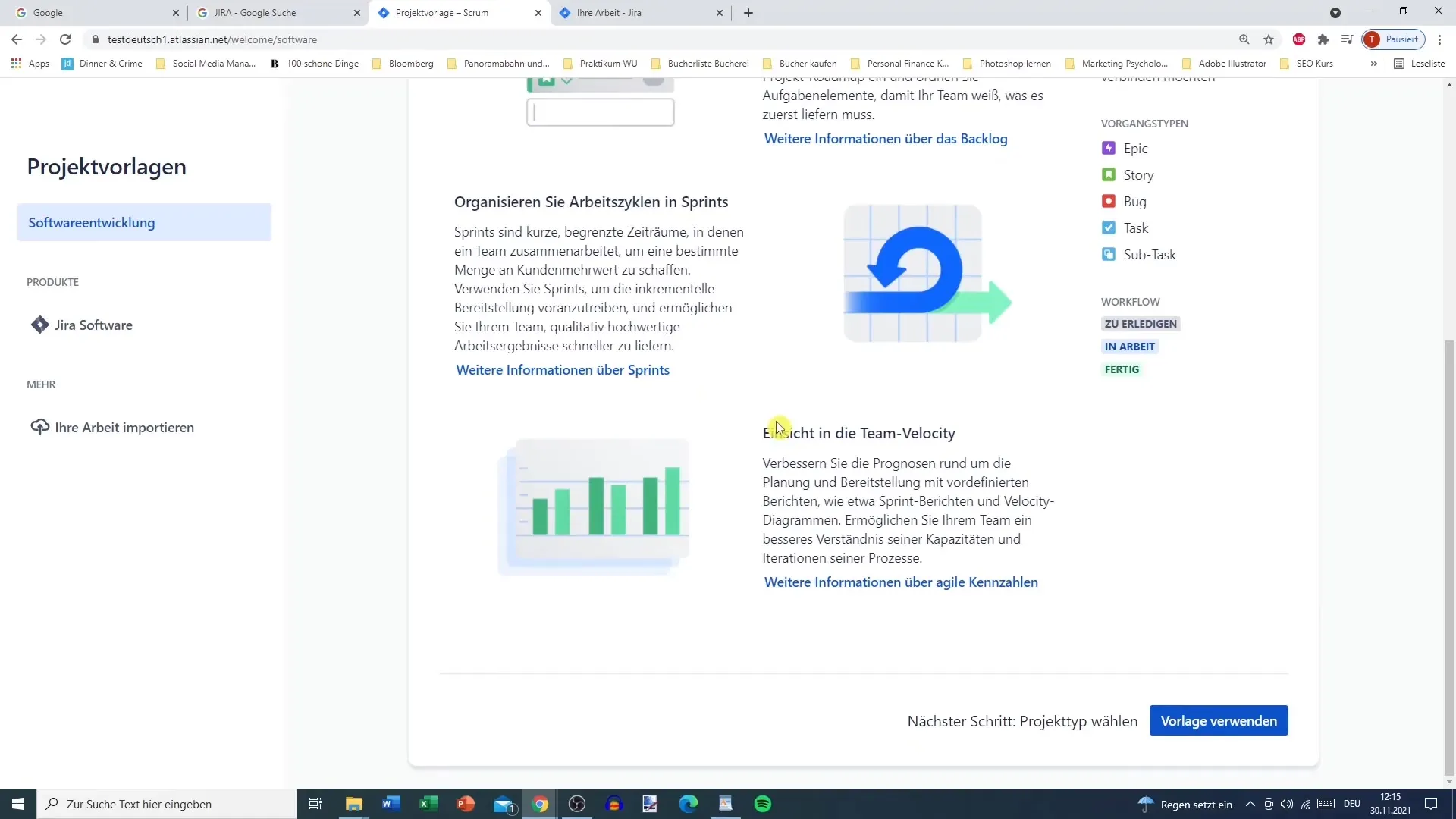
Korak 6: Nadaljnje prilagoditve in ustvarjanje projekta
Zdaj imate na voljo možnost, da določite, ali bo vaš projekt upravljal ekipa ali ga bo upravljal Jira administrator. Natančno premislite, kaj je najbolje za vašo ekipo.
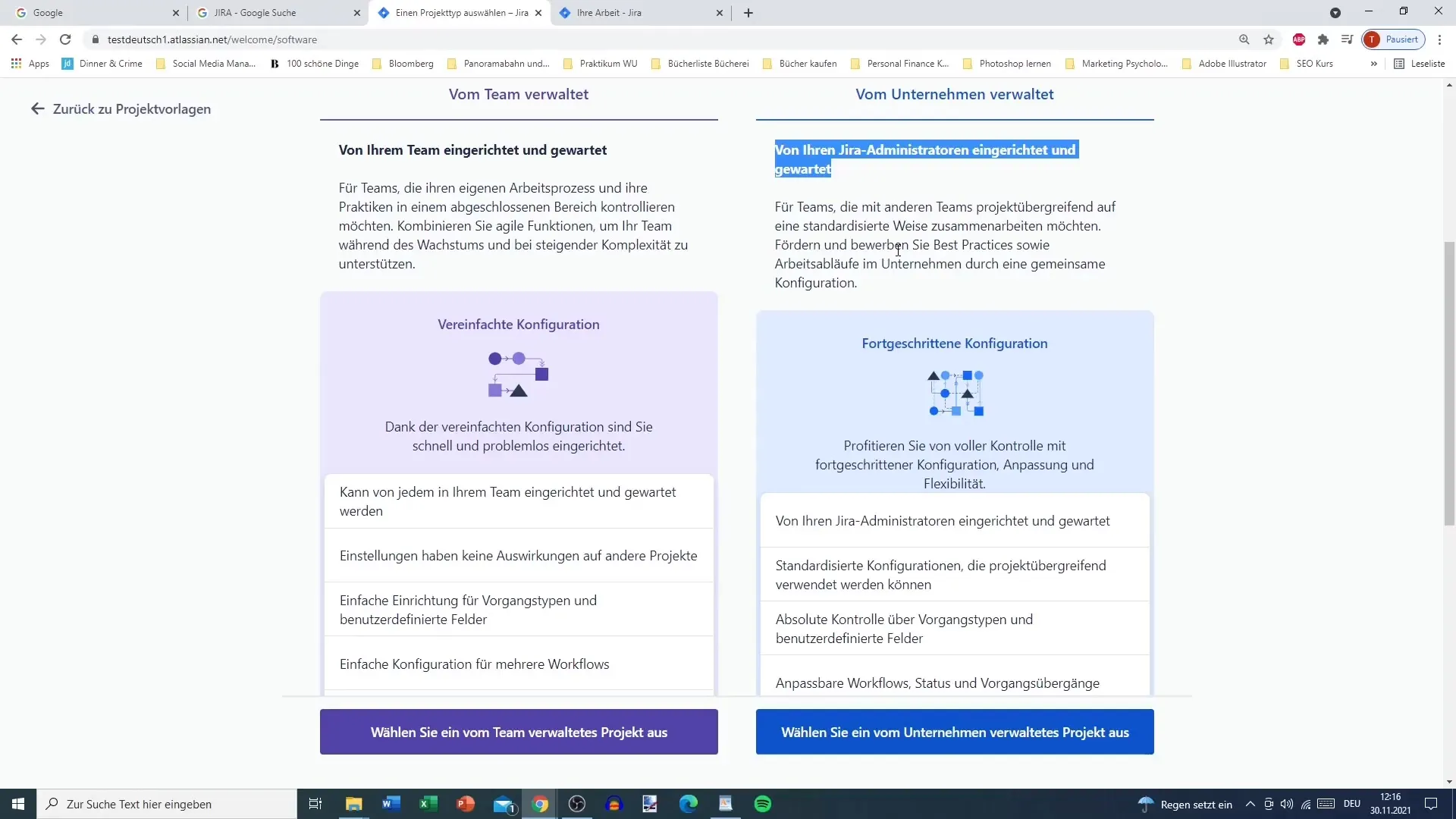
Ko je to določeno, projektu dajte ime - na primer "Scrum testni projekt" - in ključ, na primer "STP".
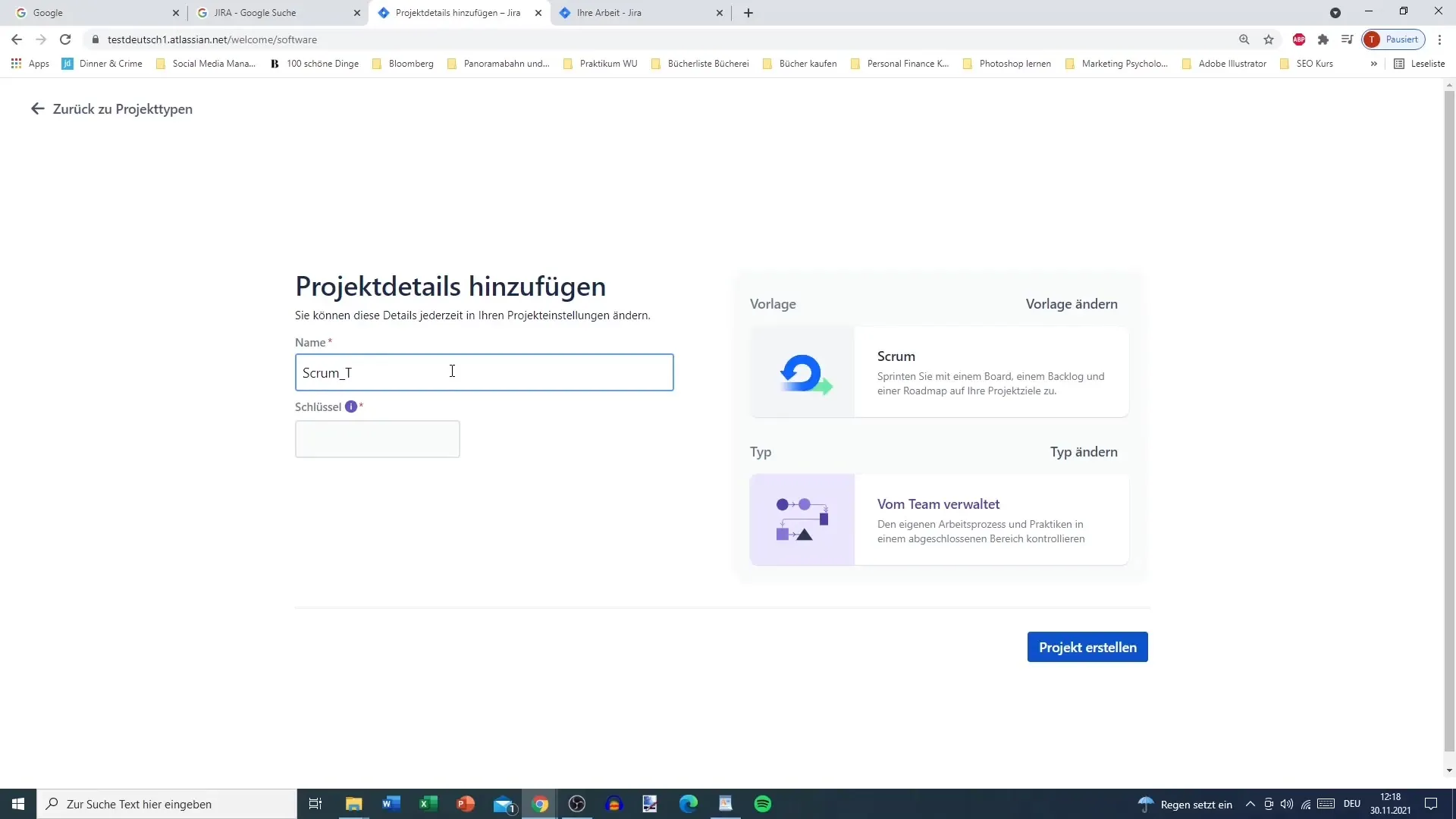
Nato kliknite na »Ustvari projekt« in vaš Jira-projekt bo ustvarjen. Samodejno boste preusmerjeni v produktni zvezek (backlog), kjer lahko upravljate svoje naloge.
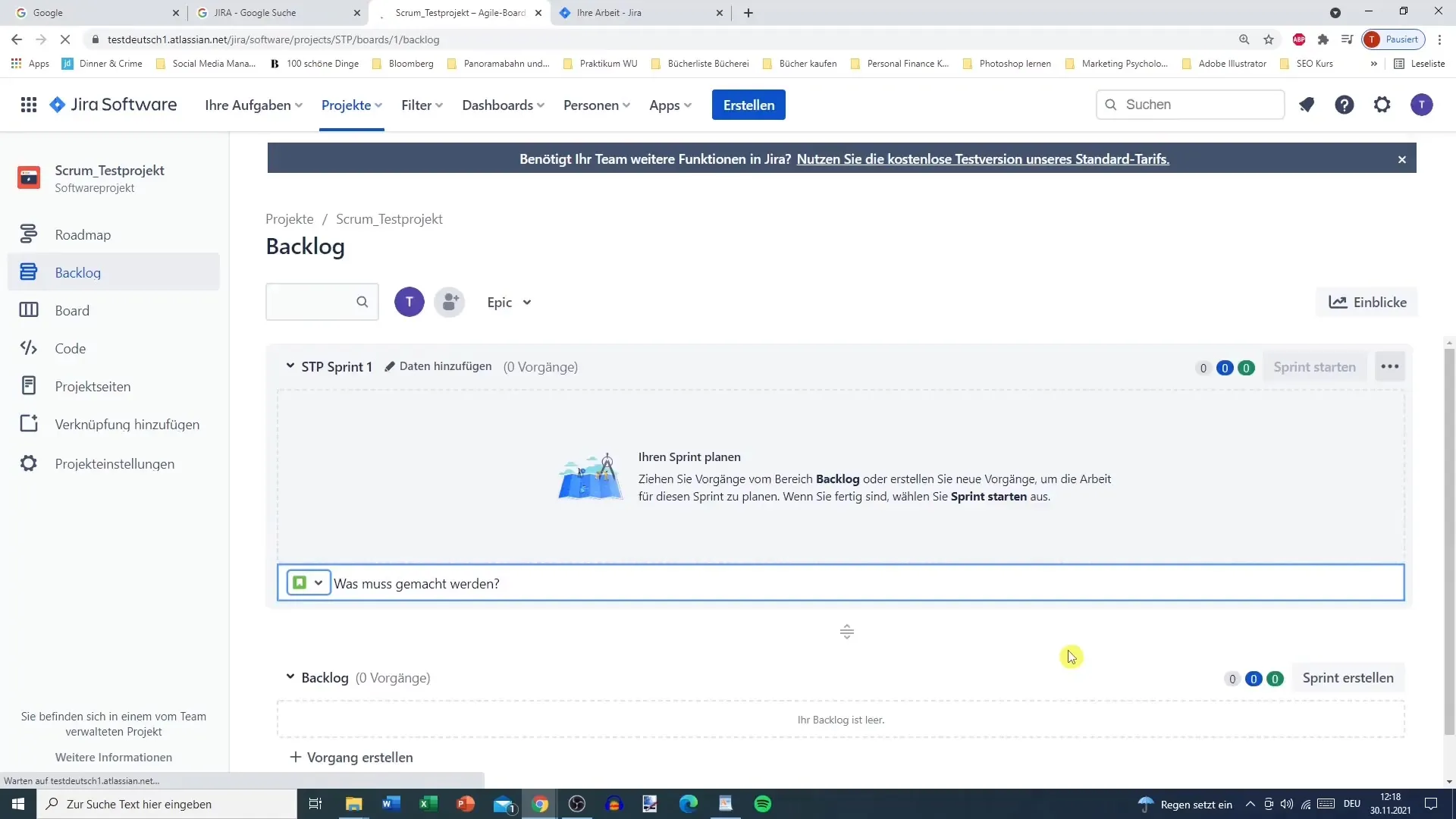
Korak 7: Odkrijte prve korake v projektu in funkcije
Ko je bil projekt uspešno ustvarjen, lahko zaženete ogled sistema. Lahko tudi sami raziskujete okolje, medtem ko bom v naslednjih vadnicah pojasnil najpomembnejše funkcije.
Povzetek
Jira je močno orodje, ki vam pomaga učinkovito upravljati projekte in optimizirati sodelovanje vaše ekipe. S prenosom programske opreme, ustvarjanjem računa, opredelitvijo potreb in izbiro vrste projekta ste postavili temelje za uspešno uporabo Jire.
Pogosto zastavljena vprašanja
Kako prenesem Jiro?Obiščete spletno stran Jire in kliknete na »Brezplačen prenos«.
Ali moram navesti kreditno kartico za uporabo Jire?Ne, za brezplačno različico ni potrebna kreditna kartica.
Ali lahko povabim člane svoje ekipe v svoj projekt?Da, lahko dodate e-poštne naslove članov svoje ekipe in določite, ali smejo povabiti druge.
Kakšna je razlika med projektom, ki ga upravlja ekipa, in projektom, ki ga upravlja podjetje?Projekt, ki ga upravlja ekipa, nastavite vi in vaša ekipa, medtem ko ga skrbniki Jire upravljajo pri projektih, ki jih upravlja podjetje.
Kako poimenujem svoj projekt?Pri ustvarjanju projekta lahko vnesete ime in ključ po vaši izbiri.


